COMO LIBERAR ESPAÇO DE ARMAZENAMENTO DO SEU SMARTPHONE COM O GOOGLE FOTOS.
Índice:
- Lixeira do Google Fotos
- Corrigir o lixo do seu dispositivo do Google Fotos está cheio
- Google Fotos vs Google Drive: qual usar para armazenar suas fotos?
- 1. Limpar cache e dados
- 2. Desinstale as atualizações
- Como remover fotos do WhatsApp do Google Fotos
- Dica de bônus: restaurar fotos excluídas
- Esvazie-o!
Então, você está tentando excluir uma foto do Google Fotos e, em vez de ser excluído diretamente, é exibido o erro Excluir item permanentemente. Agora, é claro, queremos que o Google Fotos exclua as imagens permanentemente sem mostrar a mensagem pop-up, mas isso não acontece assim.

Existe uma razão pela qual você está recebendo este erro. Na verdade, o pop-up também menciona que a lixeira do seu dispositivo está cheia. Lixeira do dispositivo? Sim, você leu certo, mas tecnicamente, o pop-up é um pouco confuso, pois não é a lixeira do dispositivo, mas a lixeira do Google Fotos que está cheia.
Confuso? Não seja. Você receberá todas as respostas, incluindo a correção neste post.
Lixeira do Google Fotos
Tenho certeza de que você pode estar se perguntando o que acontece quando você exclui fotos no Google Fotos? Bem, semelhante ao Windows, onde os itens excluídos são mantidos na Lixeira, o Google Fotos não exclui a mídia permanentemente. Em vez disso, ela é salva em sua própria versão de lixeira conhecida como Lixeira.
A mídia é mantida na Lixeira por 60 dias e, em seguida, é excluída automaticamente. No entanto, às vezes, excluímos muitas fotos simultaneamente ou as novas exclusões são adicionadas à Lixeira existente, o que torna a lixeira do Google Fotos cheia e, portanto, você obtém o erro Excluir item permanentemente.

Basicamente, quando a Lixeira de Fotos está cheia, os itens serão excluídos permanentemente sem serem lixados primeiro. Isso elimina a chance de restaurar fotos, caso você tenha excluído as erradas.
Agora que você sabe a razão por trás do erro, vamos saber como consertá-lo.
Corrigir o lixo do seu dispositivo do Google Fotos está cheio
Para corrigir esse erro, tudo o que você precisa fazer é esvaziar a Lixeira do Google Fotos. Aqui estão os passos para fazer o mesmo.
Etapa 1: inicie o aplicativo Google Fotos no seu dispositivo e toque no hambúrguer (ícone de três barras) no canto superior esquerdo para abrir a gaveta de navegação.

Passo 2: Na gaveta, toque em Bin.

Etapa 3: Em Bin, toque no menu de três pontos no canto superior direito e selecione Empty bin. Isso excluirá todas as fotos presentes na lixeira e apagará sua lixeira.


Caso você queira excluir fotos individualmente, toque na foto por alguns instantes e pressione o botão Excluir na parte inferior para removê-las permanentemente.

Também na

Google Fotos vs Google Drive: qual usar para armazenar suas fotos?
Agora, se tudo correr bem, você poderá excluir as fotos sem receber o erro. No entanto, se você ainda estiver recebendo o erro, tente estas correções.
1. Limpar cache e dados
Depois de esvaziar a Lixeira, tente limpar o cache do aplicativo do Google Fotos. Veja como fazer isso.
Etapa 1: abra as Configurações do dispositivo e vá para Aplicativos / Gerenciador de aplicativos / Aplicativos e notificações.

Passo 2: Depois, em todos os aplicativos, toque em Fotos. Na próxima tela, toque em Armazenamento.


Etapa 3: Você terá dois botões: Limpar cache e Limpar armazenamento / dados. Clique no botão Limpar cache primeiro e reinicie o seu dispositivo. Abra o aplicativo do Google Fotos e tente excluir uma foto. Se você não receber o erro, ótimo!

Mas, se o erro persistir, toque em Limpar armazenamento / dados. Isso removerá todas as configurações do Google Fotos e você precisará fazer login novamente no Google Fotos.
Nota: a exclusão de dados / cache do Google Fotos não excluirá nenhuma foto do aplicativo.2. Desinstale as atualizações
Não é possível remover completamente o aplicativo do Google Fotos de um dispositivo Android. Você terá que desinstalar as atualizações para restaurá-lo para a versão de fábrica. Isso também irá corrigir o problema.
Para desinstalar as atualizações do Google Fotos, siga as etapas:
Etapa 1: abra a Play Store no seu dispositivo e pesquise pelo Google Fotos. Toque no aplicativo.

Etapa 2. Na tela de listagem do Google Fotos Play Store, você encontrará o botão Desinstalar. Toque nele para remover as atualizações.

Etapa 3: Depois que as atualizações forem removidas, o botão Abrir será substituído por Atualizar. Toque nele para atualizar o aplicativo. Depois que o aplicativo for atualizado, tente excluir as imagens.
Também na

Como remover fotos do WhatsApp do Google Fotos
Dica de bônus: restaurar fotos excluídas
Graças ao recurso Lixeira do Google Fotos, você pode recuperar as fotos excluídas. Se, a qualquer momento, você se arrepender de excluir uma foto e ela ainda estiver presente na Lixeira, use o botão Restaurar para recuperá-la.
Veja como fazer isso.
Etapa 1: abra o aplicativo Google Fotos e toque no ícone de hambúrguer no canto superior esquerdo. Na gaveta de navegação, selecione Bin.


Passo 2: Toque no botão Restaurar presente no topo. Você será solicitado a selecionar as fotos que deseja restaurar. Selecione as fotos tocando nelas e, em seguida, pressione o botão Restaurar na parte inferior. Isso irá restaurá-los para o local original.


Esvazie-o!
Esperamos que você tenha esvaziado a Lixeira e removido o erro Excluir item permanentemente do Google Fotos. Para aumentar ainda mais o armazenamento, você pode limpar o backup do Google Fotos.
O iCloner oferece uma maneira simples e fácil de fazer backup de seu iPod e restaurar seu conteúdo quando necessário. Mas esta aplicação é cara e suas restaurações são tudo ou nada. Então é sua chance de obtê-lo; Em breve, a CopyTrans decidiu descontinuar este produto no início de 2013, uma vez que não suporta dispositivos iOS não iPod. Ele ainda está disponível no momento em que esta revisão foi publicada. - Ed.

Pensando em emprestar seu iPod a um amigo ou deixá-lo com um guru da tecnologia para reparos? Ou talvez você esteja deixando seus filhos brincar com isso. Se você fizer isso, o seu iPod pode voltar para você faltando algumas peças-chave, como o seu conteúdo. Se você descobrir que algum dos seus dados foi acidentalmente excluído ou perdido, esses conteúdos poderão ser perdidos para sempre. A menos que você tenha feito o backup do iCloner (US $ 20, demo gratuita), o iCloner é instalado como parte
Como corrigir o erro de sobreposição de tela detectado em qualquer dispositivo Android

Irritado com a sobreposição de tela detectou erro? A solução simples aqui vai se livrar dele em um instante. Leia!
Como corrigir o aplicativo de arquivos ios que não está funcionando: guia completo de solução de problemas
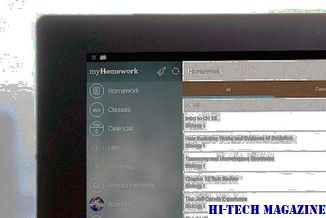
O aplicativo Arquivos do iOS é uma adição revolucionária ao iOS, mas ainda tem alguns bugs que podem prejudicar seu dia. Aprenda a resolvê-los imediatamente.







